Forståelse af APB i politiloven: All Points Bulletin forklaret
Hvad er APB i politiets kode? Når det kommer til politikoder, er en af de mest kendte APB, som står for All Points Bulletin. Dette udtryk har fundet …
Læs artikel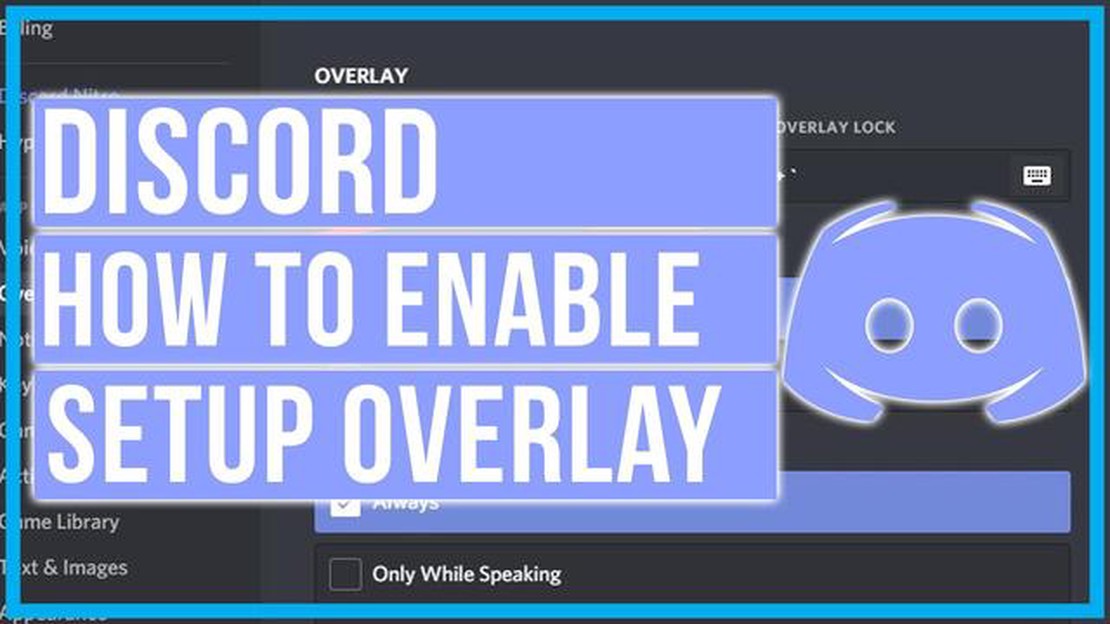
Discord er en populær kommunikationsplatform, der er meget brugt af gamere til at forbinde og interagere med deres venner. En af de mest nyttige funktioner i Discord er overlay-chatten, som giver dig mulighed for at chatte med dine venner uden at skulle skifte mellem skærme eller afbryde dit spil. I denne trin-for-trin-guide viser vi dig, hvordan du aktiverer overlay-chat i Discord til Genshin Impact, et populært rollespil.
Trin 1: Start Discord, og gå til Brugerindstillinger. For at få adgang til Brugerindstillinger skal du klikke på tandhjulsikonet i nederste venstre hjørne af Discord-vinduet.
Trin 2: I menuen Brugerindstillinger skal du navigere til afsnittet Overlay. Overlay-sektionen er placeret i venstre side af menuen.
Trin 3: I afsnittet Overlay skal du slå indstillingen “Enable in-game overlay” til. Dette vil aktivere overlay-chatfunktionen i Discord.
Trin 4: Klik derefter på fanen “Game Activity” i menuen i venstre side. Her kan du vælge det spil, som du vil aktivere overlay-chatten for.
Trin 5: I fanen Spilaktivitet skal du klikke på knappen “Tilføj det!” og vælge Genshin Impact fra listen over spil. Dette vil tilføje Genshin Impact til dit spilbibliotek i Discord.
Trin 6: Til sidst skal du starte Genshin Impact og begynde at spille spillet. Mens du er i spillet, skal du trykke på standardtastekombinationen til overlay-chat (Shift + `) for at åbne overlay-chatten i Discord. Nu kan du chatte med dine venner uden at forlade spillet!
Hvis du aktiverer overlay-chatten i Discord til Genshin Impact, kan det i høj grad forbedre din spiloplevelse ved at give dig mulighed for at kommunikere med dine venner uden problemer. Følg disse trinvise instruktioner for at aktivere overlay-chatten og komme i gang med at chatte uden forstyrrelser.
Hvis du vil forbedre din Discord-oplevelse ved at aktivere overlay-chat, kan du gøre det ved at installere BetterDiscord. BetterDiscord er et tredjeparts modifikationsværktøj, der giver dig mulighed for at tilpasse og tilføje yderligere funktioner til Discord. Med BetterDiscord kan du aktivere overlay-chat, som viser dine chatbeskeder oven på din spilskærm, mens du spiller.
Her er en trin-for-trin guide til, hvordan du installerer BetterDiscord til Discord overlay chat:
Når du har gennemført disse trin, bør du nu have installeret BetterDiscord og aktiveret overlay-chatfunktionen i Discord. Du kan tilpasse udseendet og indstillingerne for overlay-chatten via BetterDiscords indstillingsmenu. Nyd bekvemmeligheden ved at få dine chatbeskeder vist oven på din spilskærm, mens du spiller!
Genshin Impact er et populært multiplayer-spil, der giver spillerne mulighed for at udforske en stor åben verden, mens de udfører forskellige quests og opgaver. En måde at forbedre din spiloplevelse på er ved at aktivere Discord-overlay-chatfunktionen, som giver dig mulighed for at kommunikere med dine venner uden at forlade spillet.
At aktivere Discord overlay chat i Genshin Impact er en simpel proces, der kan gøres i et par nemme trin. Følg guiden nedenfor for at komme i gang:
Nu hvor du har aktiveret Discord-overlay-chatten for Genshin Impact, kan du tilpasse dine indstillinger ved at klikke på fanen Udseende i Overlay-indstillingerne. Her kan du justere placeringen, størrelsen og gennemsigtigheden af overlayet, som du vil have det.
Med Discord-overlay-chatten aktiveret kan du nu kommunikere med dine venner, mens du spiller Genshin Impact, uden at skulle alt-tabbe ud af spillet. Denne funktion er især nyttig under samarbejdsspil, eller når du har brug for at koordinere strategier med dit hold.
Husk at justere lydstyrken på din Discord-chat for at sikre, at den ikke forstyrrer spillets lyd. Det kan du gøre ved at justere dine venners individuelle lydstyrke i indstillingerne for Discord voice chat.
Læs også: Valget mellem Bhelen og Harrowmont: En beslutning, der vil forme Orzammar
Alt i alt kan aktivering af Discord-overlay-chatten i Genshin Impact i høj grad forbedre din spiloplevelse og gøre det lettere at kommunikere med dine venner. Følg trin-for-trin-guiden ovenfor for at komme i gang og nyde problemfri kommunikation, mens du spiller spillet.
Hvis du er en ivrig Genshin Impact-spiller og også bruger Discord til at kommunikere med dine medspillere, vil du måske gerne tilpasse din Discord-overlay-chat for at forbedre din spiloplevelse. Ved at tilpasse chatten kan du gøre den mere personlig og skræddersyet til dine præferencer.
Her er nogle trin, du kan følge for at tilpasse din Discord-overlay-chat til Genshin Impact:
Ved at følge disse trin kan du tilpasse din Discord-overlay-chat specifikt til Genshin Impact, så du problemfrit kan kommunikere med dine venner, mens du nyder spillet. Husk at eksperimentere med indstillingerne og finde det, der passer til dine præferencer og spillestil. God fornøjelse med spillet!
Læs også: 5 smarte måder at snyde på i Township
Hvis du oplever problemer med Discord-overlay-chatfunktionen i Genshin Impact, er der flere fejlfindingstips, du kan prøve for at løse problemet. Her er nogle forslag:
Ved at følge disse tips til fejlfinding burde du kunne løse de fleste problemer med Discord-overlay-chatfunktionen i Genshin Impact. Hvis problemet fortsætter, kan det være nødvendigt at søge yderligere hjælp hos Discord- eller Genshin Impact-supportteamet.
Overlay-chat i Genshin Impact med Discord kan i høj grad forbedre din spiloplevelse og gøre kommunikationen med andre spillere mere bekvem. Ved at aktivere denne funktion kan du chatte med dine venner uden at skulle alt-tabbe ud af spillet, så du kan forblive fordybet i spillet, mens du holder kontakten med dine venner.
Overlay-chatfunktionen i Discord er ikke kun nyttig til uformelle samtaler, men den kan også være ekstremt nyttig til at koordinere strategier og aktiviteter i spillet. Uanset om du planlægger et raid, organiserer et dungeon run eller bare diskuterer dine yndlingskarakterer, holder overlay-chatten kommunikationslinjerne åbne og sikrer, at alle er på samme side.
En af fordelene ved at bruge overlay-chat i Genshin Impact med Discord er muligheden for at se, hvem der taler sammen i realtid. Det kan være særligt nyttigt under intense kampe, eller når du er i en presset situation, der kræver hurtig og effektiv kommunikation. Når chat-overlayet er synligt på din skærm, kan du nemt identificere, hvem der taler, og svare uden at gå glip af noget.
Derudover giver overlay-chat dig mulighed for at tilpasse udseendet, så det passer til dine præferencer. Du kan justere opaciteten, placeringen og størrelsen af chatvinduet, så det ikke blokerer for dit udsyn til spillet, men stadig er let tilgængeligt. Dette niveau af tilpasning sikrer, at du kan skræddersy overlay-chatfunktionen til dine specifikke behov og spilopsætning.
Konklusionen er, at hvis du aktiverer overlay-chat i Genshin Impact med Discord, kan det i høj grad forbedre din spiloplevelse og lette kommunikationen med dine medspillere. Uanset om du koordinerer strategier eller bare chatter med dine venner, sikrer overlay-chat, at du kan holde forbindelsen, uden at det går ud over din indlevelse i spillet. Så slå denne funktion til, så du kan tage dit spil til det næste niveau!
En overlay-chat i Discord er en funktion, der giver dig mulighed for at se og interagere med chatbeskeder, mens du spiller et spil eller bruger andre apps.
For at aktivere overlay-chat i Discord skal du gå til brugerindstillingerne og derefter klikke på fanen Overlay. Derfra kan du slå indstillingen Enable in-game overlay til og vælge chatoverlayets position.
Ja, du kan tilpasse udseendet af overlay-chatten i Discord. Under fanen Overlay i brugerindstillingerne kan du justere indstillinger som chatskriftstørrelse, gennemsigtighed og farve.
Overlay-chatten i Discord er kompatibel med de fleste spil. Men nogle spil understøtter måske ikke overlay-funktionen eller kræver yderligere konfiguration. Det er bedst at tjekke spillets indstillinger eller dokumentation for at se, om overlay-chatten er understøttet.
Nej, overlay-chatfunktionen er i øjeblikket ikke tilgængelig på mobile enheder. Den er kun tilgængelig på desktopversioner af Discord.
Ja, du kan bruge overlay-chatfunktionen i andre apps end spil. Overlay-chatten vises oven på det aktive vindue, så du kan se og interagere med chatbeskeder uden at skifte mellem apps.
Der er nogle begrænsninger og kendte problemer med overlay-chatfunktionen i Discord. For eksempel fungerer overlay-chatten muligvis ikke med visse spil eller apps, og den kan forårsage ydelsesproblemer eller konflikter med andre overlay-funktioner. Det anbefales at holde Discord og dine spil/apps opdaterede for at minimere eventuelle problemer.
Hvad er APB i politiets kode? Når det kommer til politikoder, er en af de mest kendte APB, som står for All Points Bulletin. Dette udtryk har fundet …
Læs artikelHvordan tvinger jeg et spil til at opdatere på Xbox One? At holde dine spil opdaterede er en vigtig del af at maksimere din spiloplevelse på Xbox One. …
Læs artikelHvad er et typisk headhunterhonorar? I den konkurrenceprægede verden af talentudvikling spiller headhuntere en afgørende rolle, når det gælder om at …
Læs artikelHvordan ser jeg gratis anime på FireStick? Hvis du elsker at se anime og ejer en Amazon FireStick, er du heldig! Med FireSticks alsidige …
Læs artikelBliver Forza bedre med brug af et rat? Forza Motorsport er et populært racer-videospil, som har fået en massiv tilhængerskare, siden det udkom. Mange …
Læs artikelHvordan forbinder jeg min Wii-fjernbetjening til Bluetooth? Hvis du er fan af at spille på din pc og ejer en Wii Remote, vil det glæde dig at vide, at …
Læs artikel